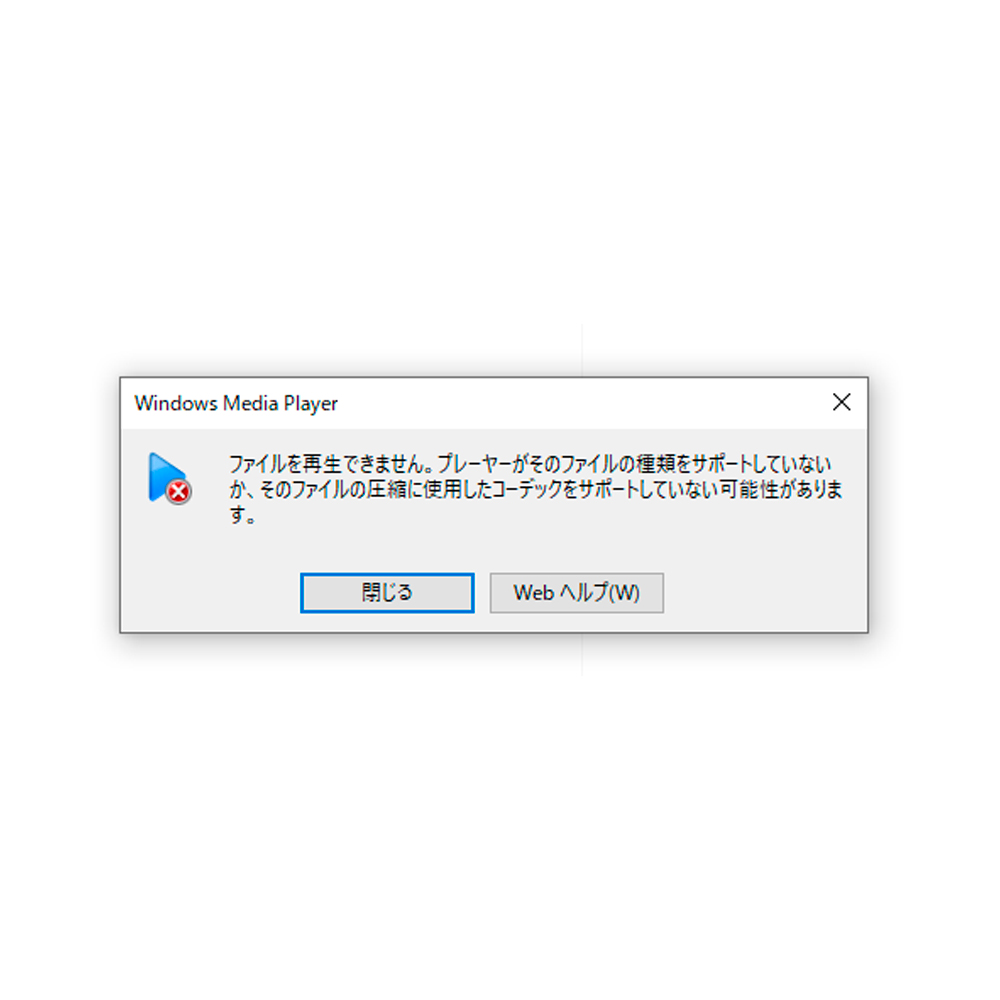パソコンで作業をしていて、この部分だけ画像として保存したい!となることはありませんか?
私自身よくあったのですが、今まではfnキー + print screenボタンを使用していました。
これだと画面全てスクショされてしますんですよね。。
今回は任意の部分を選択してスクリーンショットを取る方法をご紹介します。
Windowsキー + Shift + Sで画面を選択
まず、Windowsキー + Shift + Sを同時に押します。
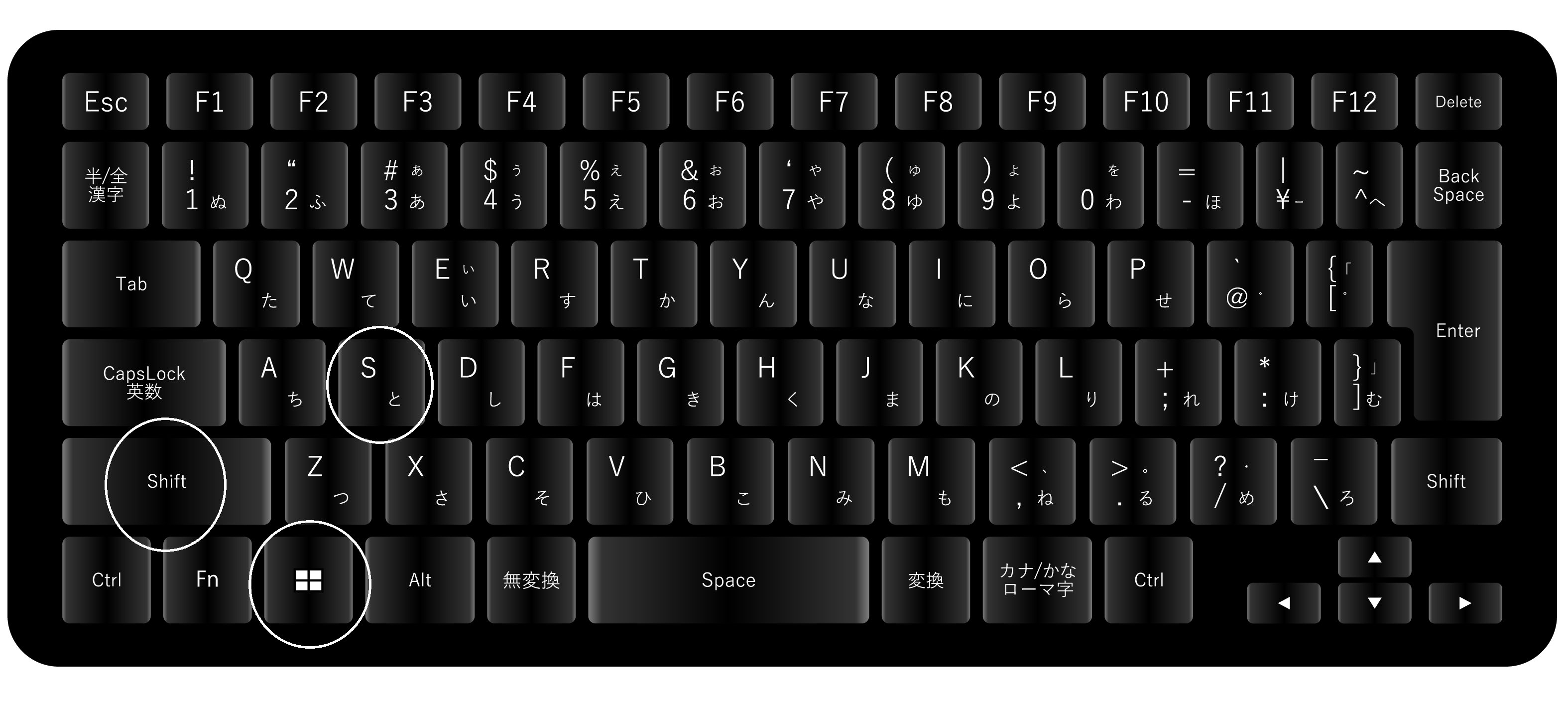
Windowsキー + Shift + Sを押すと画面が少し暗くなり、十字カーソルが表示されます。
スクリーンショットを取りたい部分をドラッグしたまま範囲を選択
十字カーソルが表示された状態でマウスをドラッグすると、スクリーンショットを撮りたい範囲を選択することができます。
範囲の選択が終わったら、スクリーンショットがクリップボードに保存されます。
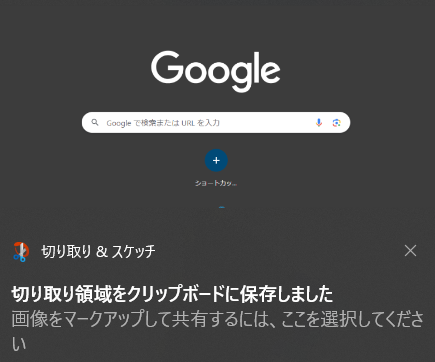
切り取り領域をクリップボードに保存しましたとでたら、クリップボードに移動します。
クリップボードで画像を確認して名前を付けて保存をする
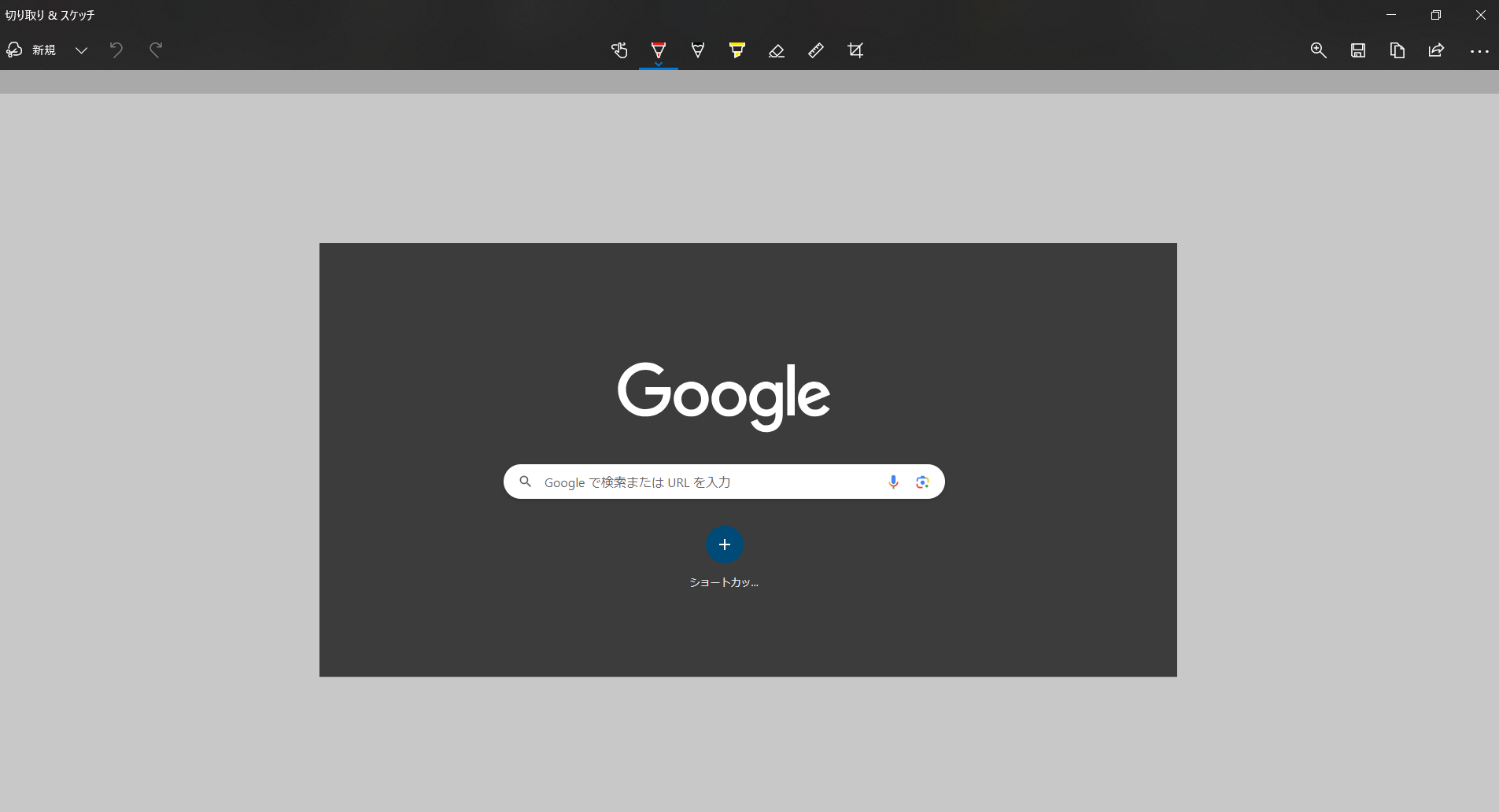
クリップボードに移動したら、先ほど切り取ったスクリーンショットが表示されます。
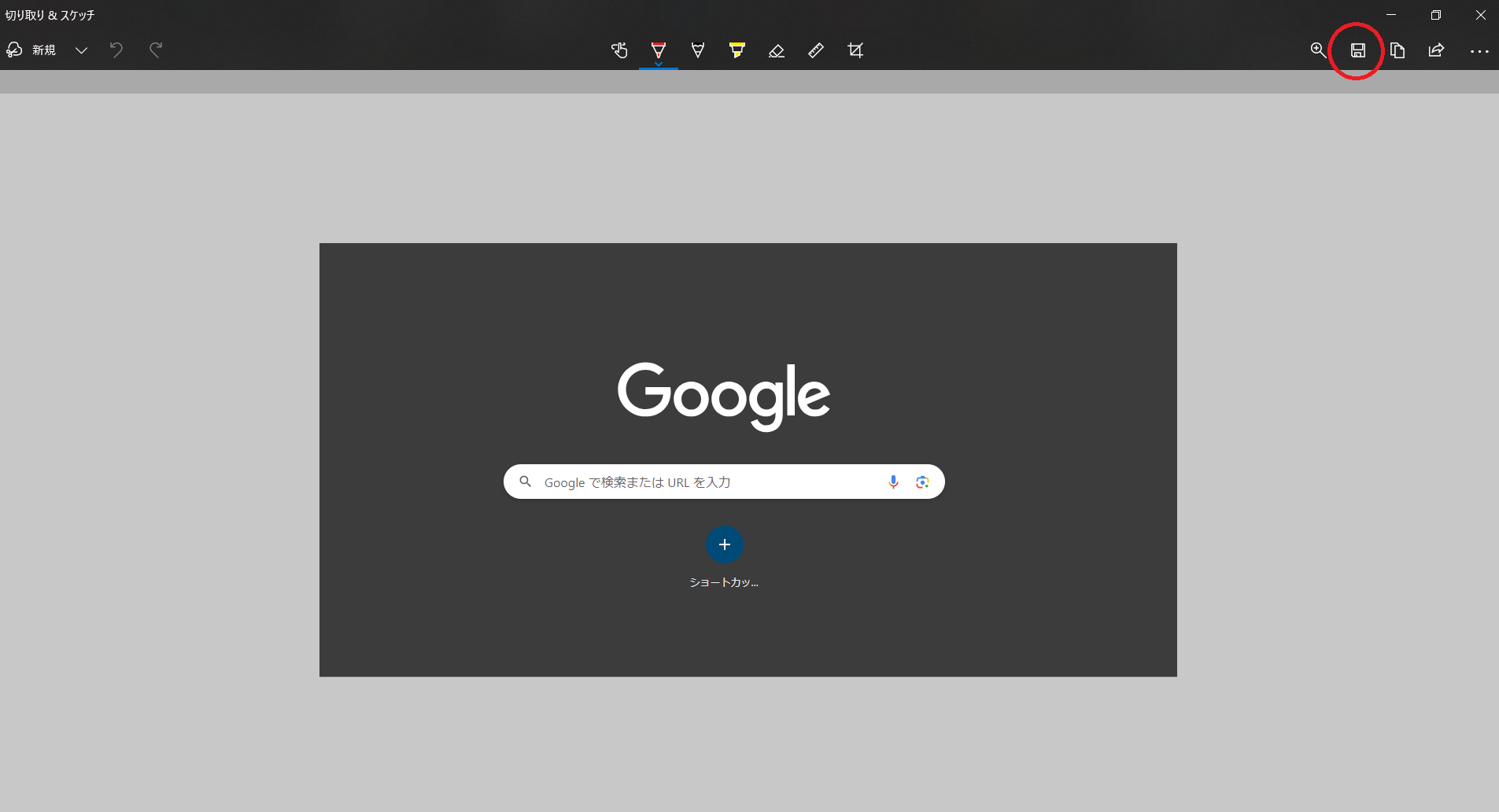
表示されたスクリーンショットで問題なかったら、名前を付けて保存します。
今回は、windowsで任意の範囲をスクリーンショットする方法をご紹介しました。
この機能はWindows 10(古いバージョンは利用できない場合があります)以降でしたら標準機能として提供されています。
是非試してみてください!